無料で高機能なWordPressテーマSTINGER8本体と子テーマのダウンロード方法
無料で高機能なWordPressテーマSTINGER8本体と子テーマのダウンロード方法の解説です。
STINGER8公式サイトにアクセス
まず、
STINGER8公式サイト(http://wp-fun.com/)
にアクセスします。
上部メニューダウンロードをクリック
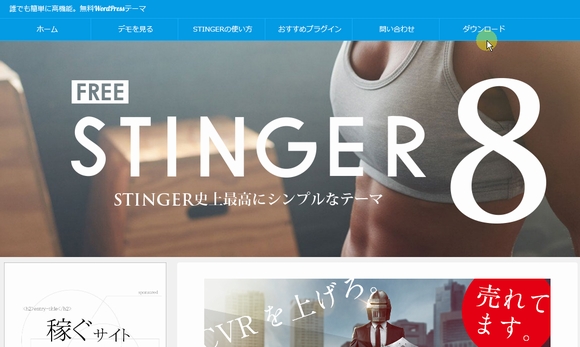
公式サイトが表示されたら、
上部メニューの「ダウンロード」のリンクをクリックします。
下へスクロールして「STINGER8ダウンロード」を見つける
ダウンロードページの、だいぶ下の方にあるので、
下へスクロールして「STINGER8ダウンロード」と、
※規約に同意の上、ダウンロード
STINGER8子テーマverXXXXXXXX
※本テーマだけでは使用できません
と書いてある部分を見つけます。
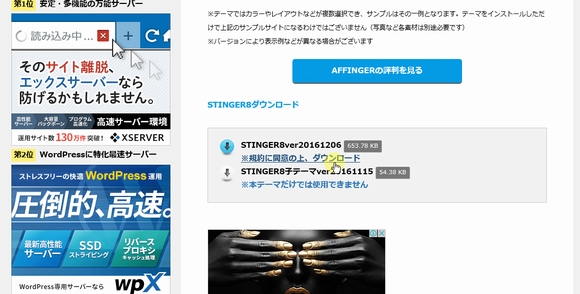
「※規約に同意の上、ダウンロード」リンクを押して「テーマ本体」を保存
STINGER8verXXXXXXXXの下にある、
「※規約に同意の上、ダウンロード」リンクを押してテーマ本体を保存します。
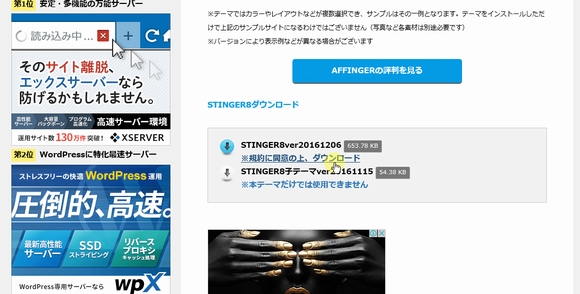
下に、「ファイルを開く 保存 キャンセル」が出ますので、
「保存」または、保存の右にある▼を押して任意の場所に保存してください。
※あとで使用するので、必ず場所を覚えておいて下さい!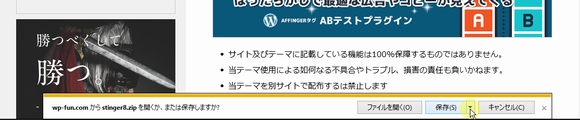
保存ボタンを押してしまった場合、設定されているダウンロードフォルダに保存されます。
保存先のダウンロードフォルダが分からなくなった場合はこちらをご覧ください
★ダウンロードファイルの保存場所はどこ?調べ方探し方と保存先の変更方法
「※本テーマだけでは使用できません」リンクを押して「子テーマ」を保存
次は、テーマのカスタマイズを行うのに便利な「子テーマ」のダウンロードです。
STINGER8子テーマverXXXXXXXXの下にある、
「※本テーマだけでは使用できません」リンクを押して「子テーマ」を保存します。
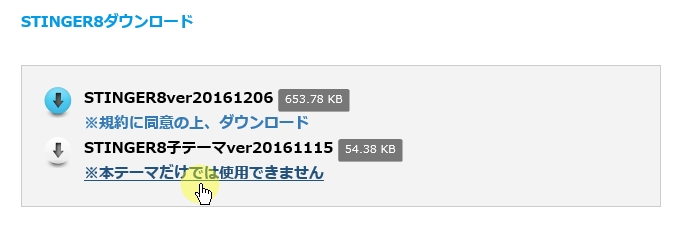
下に、「ファイルを開く 保存 キャンセル」が出ますので、
「保存」または、保存の右にある▼を押して任意の場所に保存してください。
※あとで使用するので、必ず場所を覚えておいて下さい!
以上で、無料で高機能なWordPressテーマSTINGER8本体と子テーマのダウンロードが完了しました。
テーマのインストールや、ワードプレスの初期設定についてはこちらの記事をご覧ください。
★ワードプレスのテーマとは?インストール方法と有効化・使い方
★ワードプレスブログ初期設定1~一般設定・テーマインストール設定
★ワードプレスブログ初期設定3~サイトマップ/メニュー/ウィジェット/スキン変更

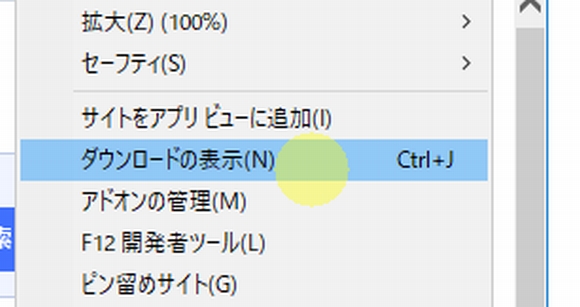
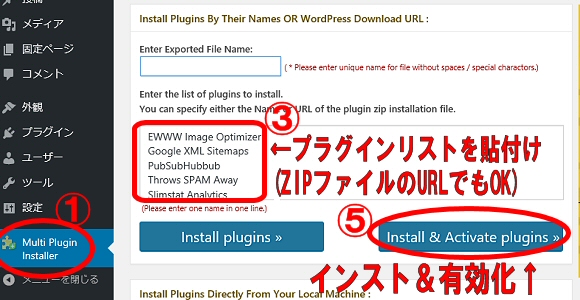
コメント